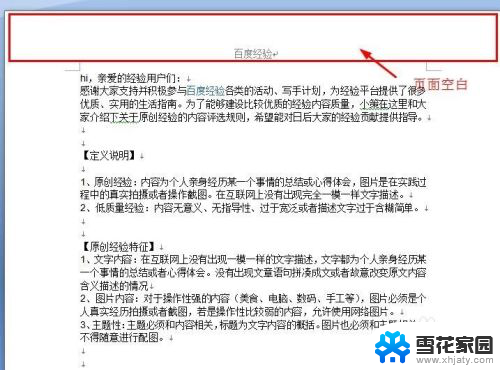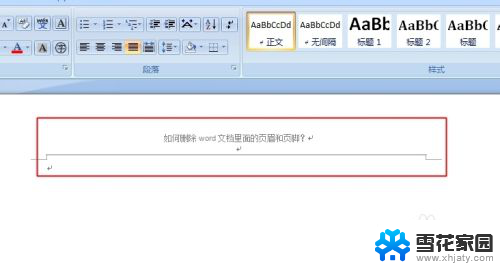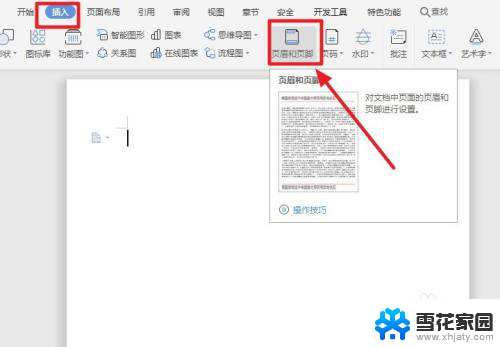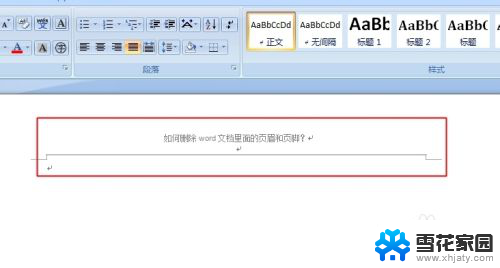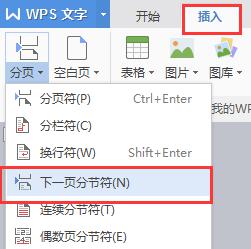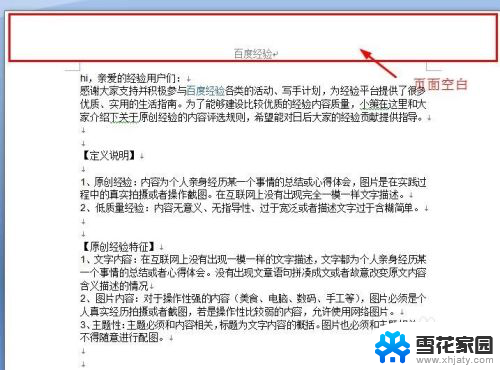word如何单独设置一页的页眉页脚 Word如何在单独一页设置页眉页脚
更新时间:2024-06-21 09:52:00作者:xiaoliu
在使用Word编辑文档时,有时候我们需要在特定页面上设置不同的页眉和页脚,以满足不同的排版需求,Word提供了简单的方法来实现这一需求,只需要在目标页面上打开页眉页脚编辑功能,然后选择不同的奇偶页或不同的第一页,即可单独设置该页面的页眉和页脚内容。这样便可以让文档在视觉上更加清晰、整洁,提高了文档的专业度和可读性。
操作方法:
1.打开Word,进入【Word正文】。将鼠标光标移动到要单独设置页眉的那页;
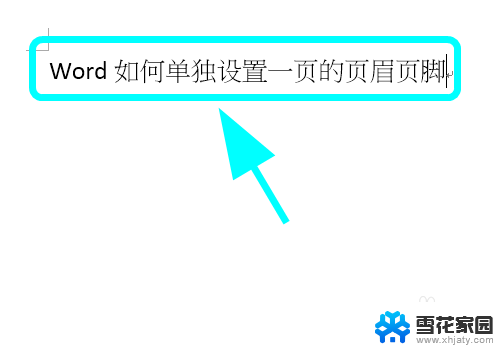
2.点击功能区的【布局】选项卡;
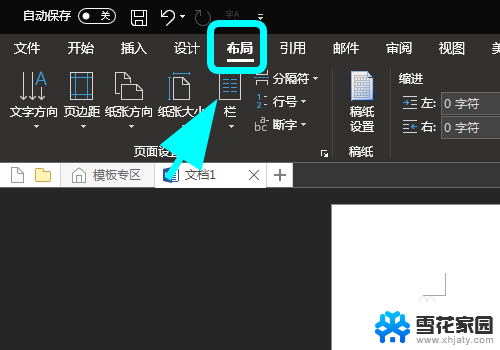
3.进入布局选项卡,点击【分隔符】,弹出操作菜单,点击【下一页】;
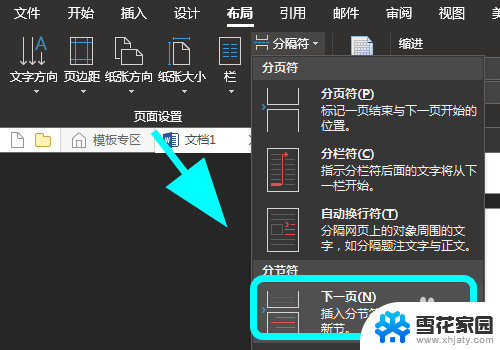
4.双击此页的页眉,进入编辑状态,点击功能区的【页眉和页脚工具】;
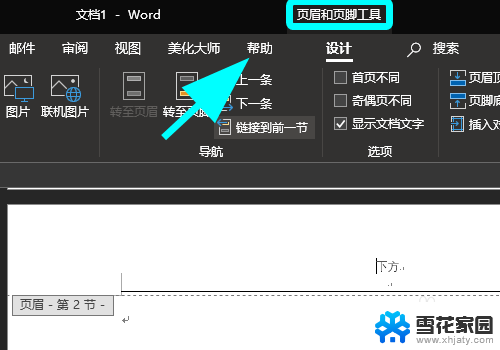
5.进入页眉页脚工具栏,找到并点击【链接到前一节】。取消链接到前一节;
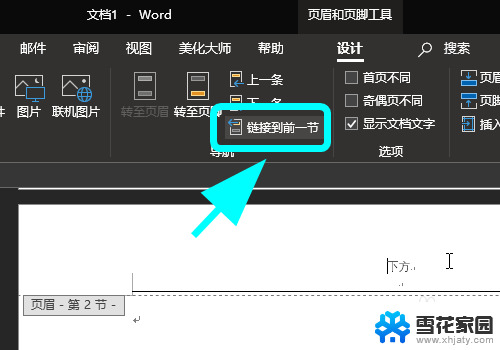
6.重新编辑页眉,可以看到可以单独为这页设置【页眉页脚】了,完成;
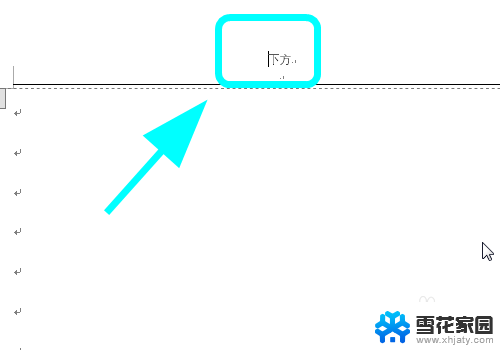
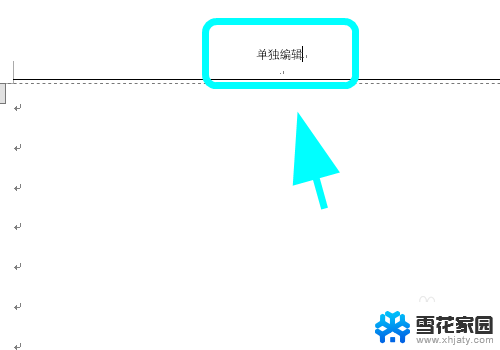
7.以上就是【word如何单独设置一页的页眉页脚】的步骤,感谢阅读。
以上就是Word如何单独设置一页的页眉页脚的全部内容,如果需要的话,您可以按照以上步骤进行操作,希望对大家有所帮助。